Professional Editionアップグレード手順:12.6.XXX用
作成日:2020年10月2日 | 更新日:2025年4月14日
現在の最新ビルド番号は「12.6.288」です。
(2023年7月19日リリース)
※本手順はビルド12.6.xxxから最新ビルドへアップグレードするための手順です。
バージョン12.5から12.6へのアップグレード方法はこちらをご確認ください。
バージョン12.4から12.5へのアップグレード方法はこちらをご確認ください。
バージョン12.3から12.4へのアップグレード方法はこちらをご確認ください。
バージョン12.3からアップグレードする場合、12.3.xxx→12.4.006→12.5.012→バージョン12.6の順に段階的に実施する必要があります。
使用しているビルド番号の確認方法はこちらのページをご参照ください。
サービスパック適用手順
1.サービスパックの入手方法
サービスパックは、ManageEngine Communityにログインし、[購入済みの製品]タブ→[インストーラー/サービスパック一覧]からもダウンロードすることができます。
詳しくは、こちらのマニュアルをご参照ください。
ダウンロード対象ファイル
・ManageEngine_OpManager_12_0_SP-6_2_8_8.ppm
2.バックアップの取得
※本手順を進める前に必ず製品インストールフォルダーのバックアップを実施してください。
バックアップ手順については、こちらのページをご参照ください。
3.サービスパック適用手順
※サービスパックはバージョン/ビルドの低いものから高いものへのみ、適用することができます。
例)
可:12.6.006に12.6.288用サービスパックを適用
否:12.6.288に12.6.006用サービスパックを適用
Windowsの場合
- Firewall Analyzerを停止
※起動、停止方法は、こちらのページをご参照ください。 - コマンドプロンプトを管理者権限で開き、インストールフォルダー[.../OpManager/bin]に遷移
- 以下のコマンドを実行
UpdateManager.bat - アップグレード用の画面が表示されるので[Browse]をクリックし、
ビルド12.6.288用のサービスパックファイル「ManageEngine_OpManager_12_0_SP-6_2_8_8.ppm」を選択の上、[Install]を実行
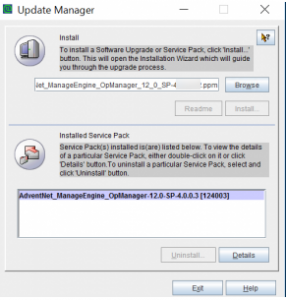
アンチウイルスソフトが稼働している場合には、サービスパックファイルをインストール中、
Firewall Analyzerのインストールフォルダーを除外対象に設定するメッセージが表示されます。
アンチウイルスソフトが停止していること、またはインストールフォルダーが除外対象に設定されていることを確認の上、「OK」をクリックしてください。
メッセージ:Please add this folder "Firewall Analyzerインストールフォルダーパス" to your Antivirus exceptions list証明書ファイルに更新があるまでは適用されている証明書ファイルが使用されます。
証明書ファイルが更新された後にアップグレードを実施する際には、「こちらのページ」のWindows手順5と同様の手順で更新後の証明書ファイルを新たにインポートする必要があります。 - アップグレードが正常に完了したことを確認後、[Close]をクリック
- Firewall Analyzerを起動し、ログイン
- 画面右上のシルエットアイコンをクリックし、[製品]タブの製品情報内のビルド番号が「12.6.288」に更新されていることを確認
Linuxの場合
- Firewall Analyzerを停止
※起動、停止方法は、こちらのページをご参照ください。 - 管理者(root)権限でターミナルを起動し、インストールディレクトリ[.../OpManager/bin]に遷移
- 以下のコマンドを実行
./UpdateManager.sh -c - 以下のオプション選択画面が表示されるので、[i](インストール)を入力
Press i to Install
v to View installed ServicePack versions
e to Exit
Choose an Option:i - 以下の項目に、ビルド12.6.288用のサービスパックファイル「ManageEngine_OpManager_12_0_SP-6_2_8_8.ppm」の保存先を指定(フルパス)
Enter the patch file to install:
入力例:/opt/ManageEngine_OpManager_12_0_SP-6_2_8_8.ppm証明書ファイルに更新があるまでは適用されている証明書ファイルが使用されます。
証明書ファイルが更新された後にアップグレードを実施する際には、「こちらのページ」のLinux手順6と同様の手順で更新後の証明書ファイルを新たにインポートする必要があります。 - アップグレードが完了し、「Service Pack installed successfully」のメッセージを確認
- 「Do you want to continue ?」と表示されるので[n](No)を入力し、終了
- Firewall Analyzerを起動し、ログイン
- 画面右上のシルエットアイコンをクリックし、[製品]タブの製品情報内のビルド番号が「12.6.288」に更新されていることを確認
サービスパックの適用方法は以上です。
4.不具合修正/追加機能一覧
バージョン12以降の新機能/不具合修正情報については、リリースノートをご参照ください。